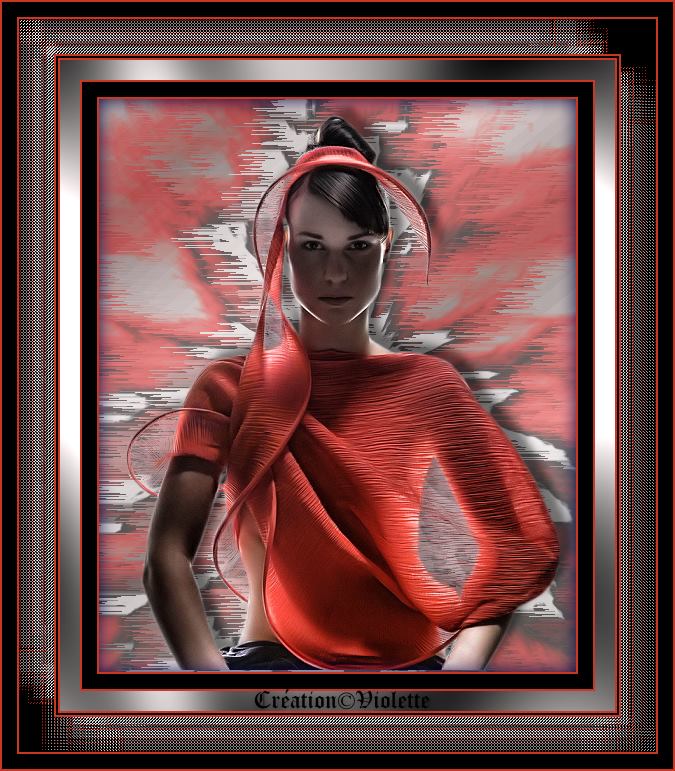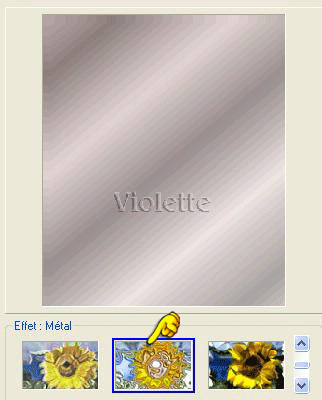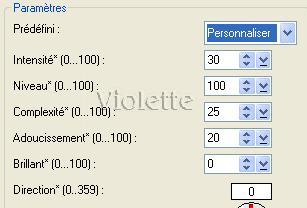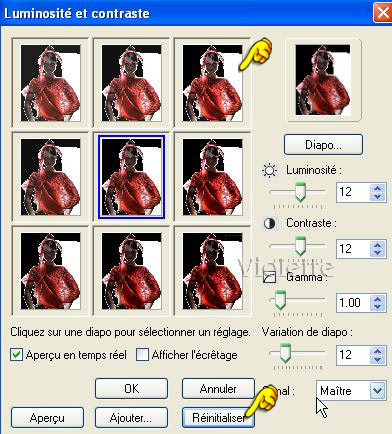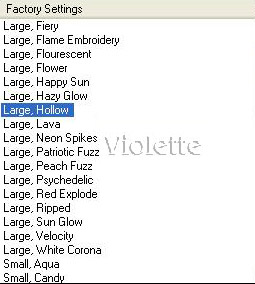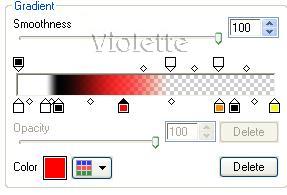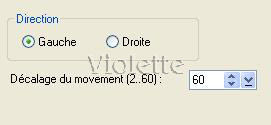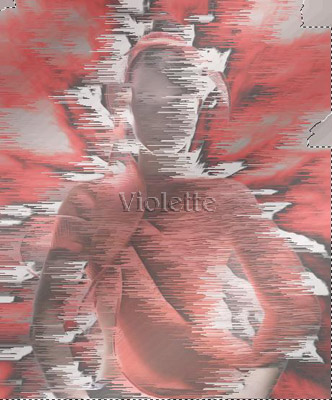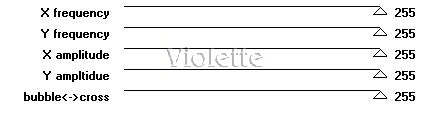|
PhotoImpact *** Ce tutoriel est de ma création
Toute ressemblance
avec un autre tutoriel n'est que pure coïncidence *** Ce tutoriel est de ma création Il est strictement interdit de le copier ou de le distribuer sur le Net *** *** Cadre Ludivine Pour faire ce tutoriel vous aurez besoin : Tubes de Suzy Texture or *** Filtres : ICI
Alien Skin Eye Candy 5 ( ou Eye Candy 4000 : Corona ) Eye Candy 3.1 Graphic Plus Kang 4 *** Matériel : *** Les tubes sont offerts à usage personnel Vous n'avez pas la permission de placer ces tubes sur un autre site sans la permission du créateur ***
*** 1 -Enregistrez la texture or dans vos fichiers : Dans la palette magique, Clic droit sur un des dossiers (peu importe lequel), Ajouter une diapo de remplissage. Indiquez le chemin de la texture or enregistrée Celle-ci s'ajoute dans Ma galerie
2 – Installer la couleur foncée #846363 en avant-plan, et la couleur claire #e9ded9 en arrière-plan 3 – Ouvrir une image fond blanc 477 x 573 pixels 4 - Activer l'outil de remplissage de dégradé linéaire configuré ainsi:
5 - Tracer le dégradé en partant du coin supérieur gauche en descendant vers le coin inférieur droit 6 - Effets/Remplissage et textures / Filtre texture/Effet métal : 30/100/25/20/0 /OK Appliquer l'effet de l'image courante à l'image
Paramètres :
7 - Photo / Affiner/ Affiner/Options : niveau : 20/ réduction du bruit : 5
8 - Activer le tube/Edition/Copier/Edition/coller comme objet 9 - Photo /Lumière/Luminosité et Contraste : Réinitialiser/ cliquer sur l'image 3 /OK
10 - Clic droit/dupliquer le tube/Occulter la copie 11 - Se placer sur la couche du tube original Effets / Alien Skin Eye Candy 5/Nature/Corona : Onglet Factory Settings/large, Hollow
( si vous avez un tube d'une autre couleur changer ici ( onglet Basic )
12 - Effets / Déformer/Souffle / Options : gauche /décalage : 60
OK
Clic droit / désélectionner 13 - Ouvrir la couche supérieure Objet/ombre/la 3ère par défaut/couleur noire Clic droit / désélectionner 14 - Objet/Fusionner Tout 15 – clic droit/Tous 16 - Sélection/Inverser ( on ne voit plus rien ) 17 - Eye Candy 3.01/Cutout /valeurs par défaut /couleur de l’ombre : noire 18 - Ajuster/Etendre le canvas : 2 pixels couleur #cb3725 19 - Ajuster/Etendre le canvas : 15 pixels couleur noire 20 - Ajuster/Etendre le canvas : 2 pixels couleur #cb3725 21 - Ajuster/Etendre le canvas: 20 pixels couleur #ddd6d6 Sélectionner le cadre à l'aide la baguette magique Effets / Graphic Plus/Cross shadow par défaut Clic droit / désélectionner 22 - Ajuster/Etendre le canvas : 2 pixels couleur #cb3725 23 - Ajuster/Etendre le canvas : 2 pixels couleur noire 24 - Ajuster/Etendre le canvas : 2 pixels couleur #cb3725 25 - Ajuster/Etendre le canvas : 35 pixels couleur noire Sélectionner avec la baguette magique Effets / Kang 4 /Bubblecross Weaves :
Photo / Affiner/ Affiner/Options : niveau : 40/ réduction du bruit : 0 Clic droit / désélectionner 26 - Ajuster/Etendre le canvas: 2 pixels couleur #cb3725 23 - Ajuster/Etendre le canvas : 15 pixels couleur noire 24 - Ajuster/Etendre le canvas : 2 pixels couleur #cb3725 25 – Signer 26- Web/Enregistrer en JPEG Optimisé à 80%
*** Une autre version:
*** ***
9 Août 2007
***
|